|
Vorwort 
Was ist dieser Test? Ein Motherboardtest? Ein Prozessortest? Ja und nein, oder beides. Wir hatten uns dieses System eigentlich nur als reine Testplattform für Grafikkarten zugelegt, da wir aber viele Fragen bezüglich des
Athlon auf einem K7M bekommen, haben wir uns gedacht wir stellen beides gemeinsam vor. Bedanken möchten wir uns an dieser Stelle bei AMD (für den Athlon 700) und bei Overclockers.de (für das ASUS K7M). Die Grundsätzlichen Dinge des Athlon (Spezifikationen etc.) haben wir ja bereits in unserem
Test des AMD Testsystems vorgestellt, weshalb wir uns hier nicht noch mal wiederholen möchten. Sollten Sie das ein oder andere vergessen haben oder noch ein mal nachlesen möchten, tun Sie dies bitte in unserem AMD Athlon
Artikel.
Eine kleine Änderung 
Während uns AMD damals zusicherte, der Athlon wäre nicht zu übertakten, da sowohl Multiplier als auch Bustakt festgesetzt wären, müssen wir nun feststellen, dass dem nicht so ist. AMD hatte damals aber auch nicht
unrecht, auf dem Testsystem mit dem AMD Referenzboard war wirklich nichts zu machen. Nun hat sich ASUS bei dem K7M aber nicht an das Referenzdesign gehalten, was wahrscheinlich der Grund dafür ist, dass man mit diesem Board sehr wohl den Athlon
übertakten kann (aber dazu später mehr).
Installation: Neu oder "drüber"? 
Die große Frage bei einem Austausch des Mainboards ist immer: Wird mein Windows noch laufen? Solange das Board denselben Chipsatz verwendet ist das in der Regel kein Thema. Lediglich die IRQs werden neu vergeben, man muss so
manchen Treiber neu installieren und das Netzwerk neu einrichten. Verglichen mit einer Neu-Installation also deutlich weniger Arbeit.
Kommt nun ein neues Board in den Rechner welches einen anderen Chipsatz verwendet, so sieht die Sache schon anders aus. Windows reagiert dann oft sehr eigenwillig, und das ist noch harmlos ausgedrückt. Von gelegentlichen
Fehlermeldungen bis zum totalen Stillstand des Systems ist alles möglich.
Generell würden wir die Neu-Installation empfehlen, beim K7M kommt nun mal ein neuer Chipsatz mit neuer North- und Southbridge zum Einsatz. ASUS hält sich, wie oben bereits erwähnt, nicht an das Referenzdesign von AMD und
setzt als Northbridge auf den AMD 751 Chipsatz, bei der Southbridge hingegen auf VIA. Die sauberste Lösung ist also die Neu-Installation.
Natürlich hatten wir dazu genauso wenig Lust, wie Sie wohl Lust dazu haben. Also haben wir doch den schwierigeren Weg gewählt und Windows einfach "drüber installiert".
Vorbereitungen 
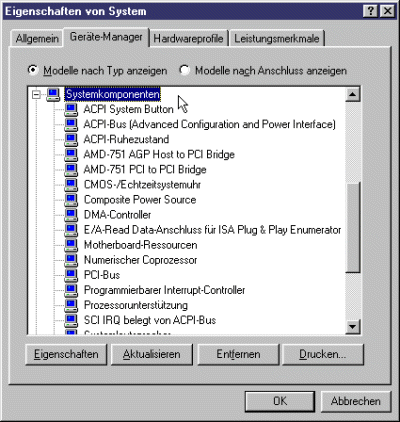 Einige Vorbereitungen sollten Sie dabei allerdings treffen. Um Probleme mit IDE- oder SCSI-Treibern während der Installation auszuschließen haben wir
das Win98-Verzeichnis der Microsoft CD auf die Festplatte kopiert. Wer einmal mitten in der Installation feststellen musste, dass der CD-ROM-Treiber (bzw. IDE oder SCSI) nicht geladen ist und die Installationsroutine das Quell-Laufwerk nicht mehr findet,
der weiß was für ein Aufwand es ist, Windows dann doch noch installiert zu bekommen. Liegt die Installationsquelle auf der Festplatte, ist das alles kein Thema. Einige Vorbereitungen sollten Sie dabei allerdings treffen. Um Probleme mit IDE- oder SCSI-Treibern während der Installation auszuschließen haben wir
das Win98-Verzeichnis der Microsoft CD auf die Festplatte kopiert. Wer einmal mitten in der Installation feststellen musste, dass der CD-ROM-Treiber (bzw. IDE oder SCSI) nicht geladen ist und die Installationsroutine das Quell-Laufwerk nicht mehr findet,
der weiß was für ein Aufwand es ist, Windows dann doch noch installiert zu bekommen. Liegt die Installationsquelle auf der Festplatte, ist das alles kein Thema.
Nun sollten noch die nötigen Treiber für das K7M bereitliegen, denn Windows kennt die verwendeten Chips noch nicht. Schauen Sie also am besten bei ASUS,
AMD und VIA vorbei und besorgen Sie sich die aktuellen Treiber. Achten Sie darauf, dass Sie die richtigen Treiber herunterladen!
AGP-Treiber müssen von AMD sein, die IDE-Treiber hingegen von VIA. Sicherlich finden Sie die passenden Treiber auf jeden Fall bei ASUS, es könnte aber sein, dass neuere Versionen direkt beim Hersteller liegen.
Nun kann es fast losgehen. Aber Sie müssen Ihr Windows noch vorbereiten. Dazu sollten Sie im Geräte-Manager (Mausklick rechts auf Arbeitsplatz, dann Eigenschaften auswählen und ins Register Geräte-Manager
wechseln) alle Einträge unter Systemkomponenten löschen. Das ist ein etwas nerviger Job, denn Sie müssen jeden Eintrag einzeln entfernen und bestätigen, dieser Vorgang ist aber nötig!
Wenn Sie alle Systemkomponenten entfernt haben, können Sie Windows herunterfahren. Beim nächsten Start drücken Sie während des Bootvorgangs die Taste F8 und wählen den Eintrag "Nur
Eingabeaufforderung".
Nun wechseln Sie auf das Laufwerk, auf dem das Installationsverzeichnis liegt und starten das Windows Setup. Windows sollte nun alle neuen Komponenten erkennen und einrichten. Auf Anfrage installieren Sie die
Treiber, die Sie sich vorhin noch besorgt haben. Sollte Windows Sie nicht dazu auffordern, installieren Sie die Treiber eben selbst. Meistens brauchen Sie dazu nur die .exe-Datei des Treibers aufrufen. Sollte der Vorgang nicht funktionieren, müssen Sie
wohl oder übel ihr Windows neu installieren. Generell kann man leider nicht sagen, ob das drüber installieren funktioniert, da es sehr stark davon abhängt, was sich vorher in dem Rechner befand.
Aber gehen wir doch mal auf die beiden Komponenten ein...
nächste Seite  
|
 Der schnellste Weg ins Gaming - KING MOD System Fertig PCs
Der schnellste Weg ins Gaming - KING MOD System Fertig PCs  Der schnellste Weg ins Gaming - KING MOD System Fertig PCs
Der schnellste Weg ins Gaming - KING MOD System Fertig PCs